Содержание:
Первоначально сервис Instagram позволял публиковать своим пользователям лишь фотографии строго в соотношении 1:1. Позднее список возможностей данной социальной сети был значительно расширен, и сегодня каждый пользователь может опубликовать видео длительностью до одной минуты. А чтобы видеозапись смотрелась качественно, предварительно ее необходимо обработать, например, наложив музыку.
Перед тем, как вы будете накладывать звуковой файл на видеоролик, необходимо знать один очень важный момент: большинство музыки защищено авторскими правами. Дело в том, что если наложенный на ролик трек будет защищен авторскими правами, то в процессе его публикации вы можете столкнуться с отказом. В данной ситуации у вас существует несколько путей решения проблемы:
- Записать собственный уникальный трек;
- Найти трек без авторских прав (в интернете найдется масса библиотек с подобными звуками).
Урок: Как создать музыку на компьютере
Накладываем музыку на видео
Итак, у вас имеется и видеозапись, и подходящий трек. Дело осталось за малым – совместить эти два файла. Выполнить подобную процедуру можно как со смартфона, так и с компьютера.
Наложение музыки на смартфоне
Естественно, если вы решили совместить музыку и ролик на своем смартфоне, то без специализированного приложения не обойтись, поскольку стандартные средства Инстаграм выполнить подобную задачу не позволяют. Здесь выбор программ огромен – стоит лишь посмотреть топы магазинов для iOS, Android и Windows.
Например, для iOS наиболее оптимальным считается приложение для монтажа iMovie, и именно на примере данного видеоредактора мы и рассмотрим дальнейшую процедуру совмещения музыки и видео. Принцип работы iMovie очень схож с другими видеоредакторами, поэтому вы в любом случае можете взять данную инструкцию за основу.
- Запустите приложение iMovie. Прежде всего, вам потребуется щелкнуть по кнопке «Создать проект».
- Следующим шагом выберите пункт «Фильм».
- На экране отобразится ваша галерея фото- и видеофайлов, где и потребуется выбрать ролик, с которым будет осуществляться дальнейшая работа.
- Ролик добавлен, теперь можно переходить ко вставке музыки. Для этого выбираем иконку с плюсиком, а в отобразившемся дополнительном окне тапаем по пункту «Аудио».
- Найдите трек из библиотеки на смартфоне, который будет наложен на видео. После тапните по нему и выберите кнопку «Использовать».
- В следующее мгновение трек будет добавлен к самому началу ролика. Если вы щелкните по аудиодорожке, вам будут доступны небольшие инструменты для редактирования: обрезка, настройка громкости и скорость. При необходимости, внесите необходимые изменения.
- Если потребуется, изменения могут быть внесены и в видео. Для этого точно так же выделяем видеодорожку, после чего в нижней части окна отобразится панель инструментов, позволяющая выполнить обрезку, склейку, изменение скорости, отключение звука, наложение текста, применение эффектов и так далее.
- Когда ролик для Instagram будет создан, вам лишь остается сохранить его в память устройства или сразу опубликовать в социальной сети. Для этого в левом верхнем углу выберите кнопку «Готово», после чего в отобразившемся дополнительном меню кликните по иконке публикации.
- Пройдите к пункту «Сохранить видео», чтобы ролик был помещен в память устройства, или же сразу среди доступных приложений выберите Instagram, чтобы перейти к процедуре публикации.
Наложение музыки на компьютере
В том случае, если вы хотите подготовить ролик на компьютере, чтобы потом его опубликовать в Инстаграм, вам также потребуется использование специализированных программ или онлайн-сервисов. На нашем сайте был рассмотрен широкий выбор программ, позволяющих накладывать звуки на видеозаписи – вам лишь остается выбрать приглянувшуюся.
Читайте также: Лучшие программы для наложения музыки на видео
Если вам не требуется высокая функциональность и профессиональная направленность программы для монтажа видео, то для наложения музыки прекрасно подойдет Киностудия Windows Live, которая является бесплатным и эффективным инструментом для работы с медиафайлами.
К сожалению, программа перестала поддерживаться разработчиками, однако, она по-прежнему отлично работает со всеми актуальными версиями Windows, в том числе и новейшей 10-ой, для которой данный инструмент уже не оптимизировался.
- Запустите программу Киностудия Windows Live. Прежде всего, мы добавим ролик в библиотеку. Для этого в левом верхнем углу щелкните по кнопке «Добавить видео и фотографии».
- На экране отобразится проводник Windows, в котором вам и потребуется указать путь к загружаемому ролику. Когда видео будет вставлено, можно переходить к добавлению музыки. Для этого кликните по кнопке «Добавить музыку» и выберите на компьютере подходящий трек.
- Если требуется, звук из ролика можно уменьшить или вовсе отключить. Для этого пройдите ко вкладке «Правка» и, выбрав пункт «Громкость видео», установите ползунок в подходящее положение.
- Точно таким же образом можно поступить и с добавленной аудиодорожкой, разве что требуемая задача на этот раз будет выполняться во вкладке «Параметры».
- Закончив наложение звука на видео, вам лишь остается сохранить готовый результат на компьютер. Для этого кликните в левом верхнем углу по кнопке «Файл» и пройдите к пункту «Сохранить фильм». Из списка доступных устройств или разрешений для смартфонов выберите подходящий пункт и завершите процедуру экспорта на компьютер.
Читайте также: Как редактировать видео на компьютере с помощью Киностудии Windows Live
Собственно, ролик готов, а значит, вы можете перенести его на гаджет любым удобным способом: через USB-кабель, с помощью облачных сервисов и т.д. Кроме того, вы можете и сразу выложить с компьютера видео в Instagram.
Процесс наложения музыкального файла на видео – достаточно творческий, ведь вы можете не ограничиваться использованием одного лишь трека. Проявите свою фантазию и опубликуйте результат в Instagram. Вот увидите – ваш ролик будет оценен подписчиками по достоинству.
 lumpics.ru
lumpics.ru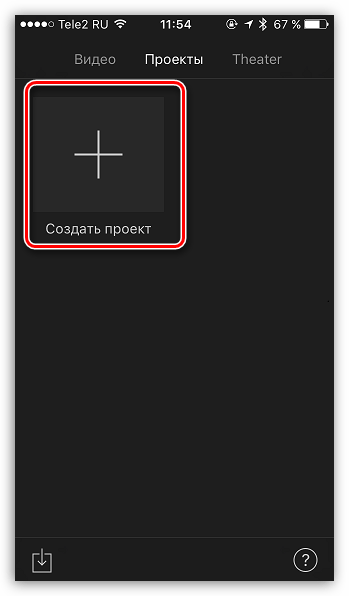

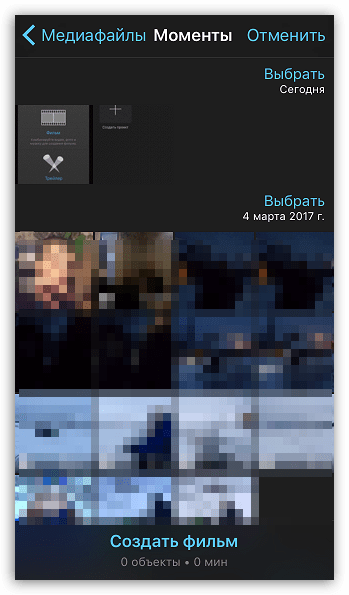
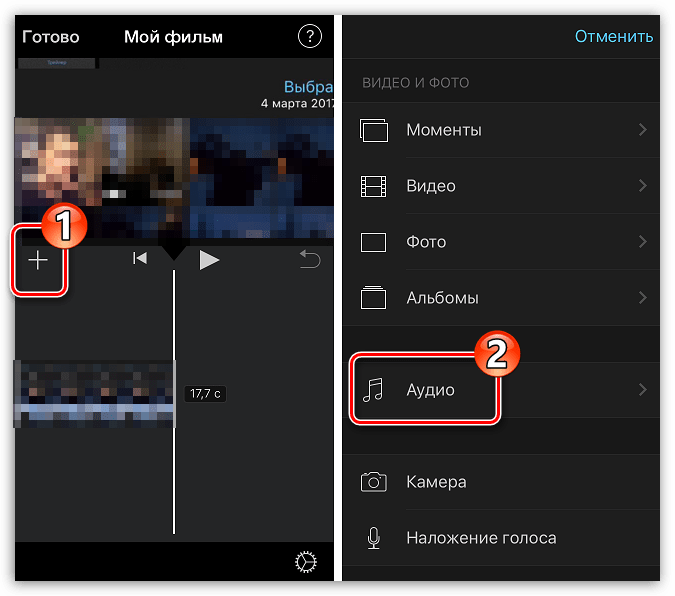
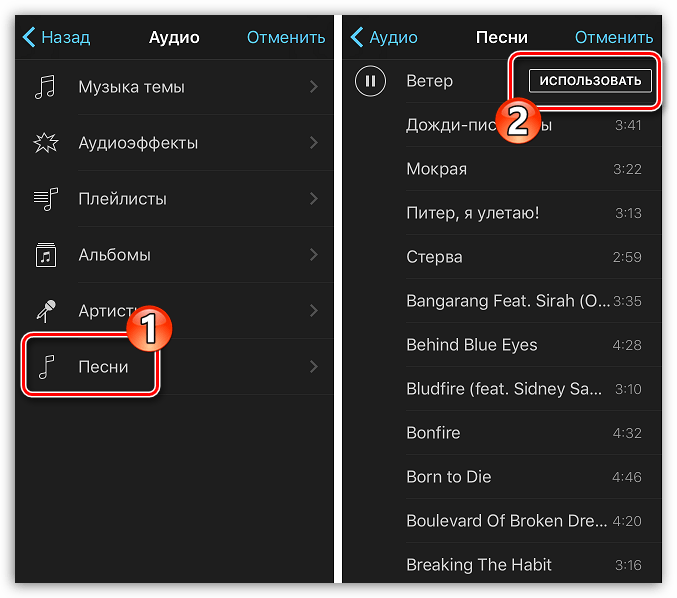
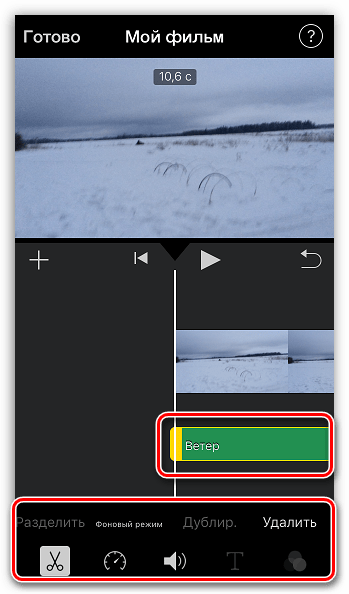
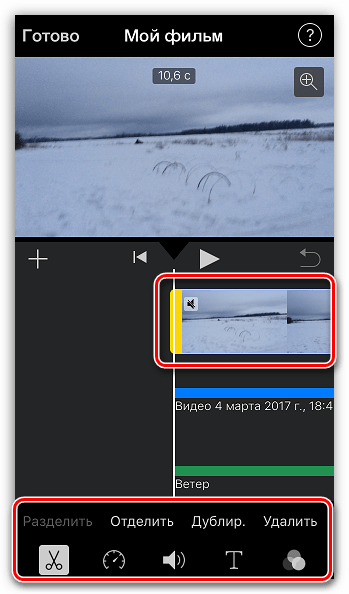
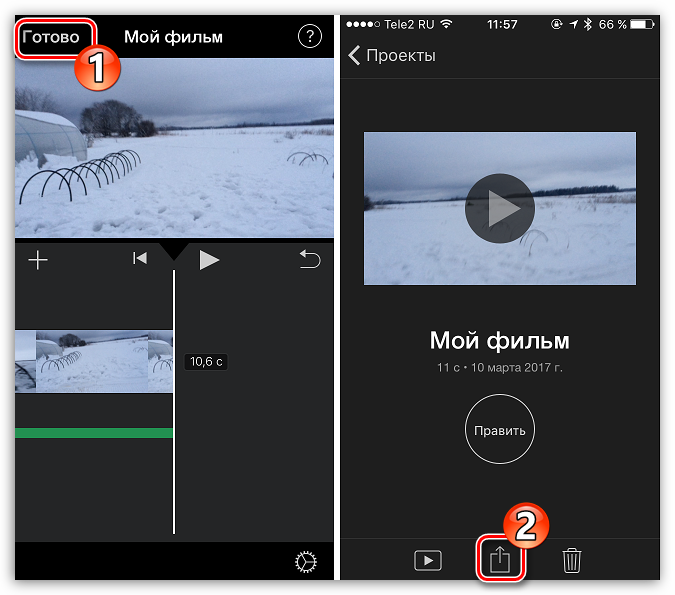

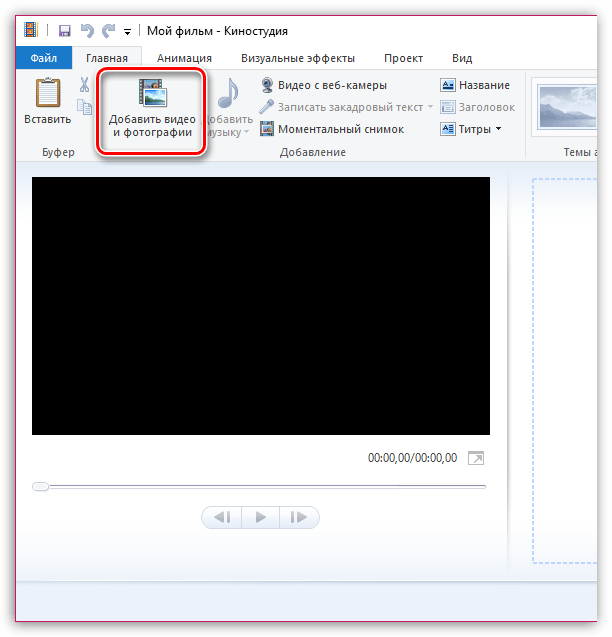
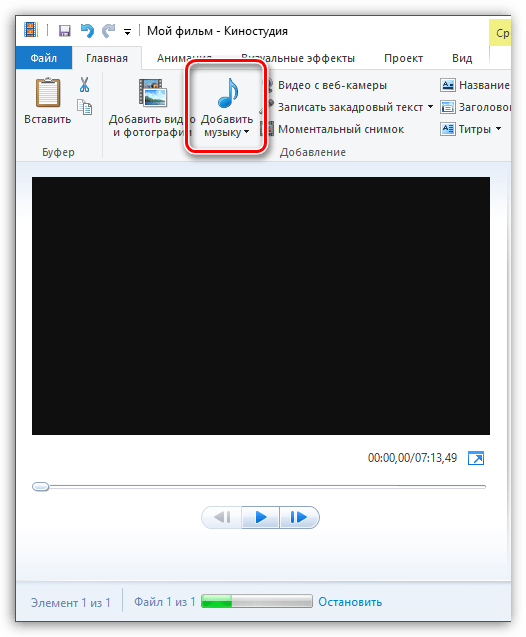
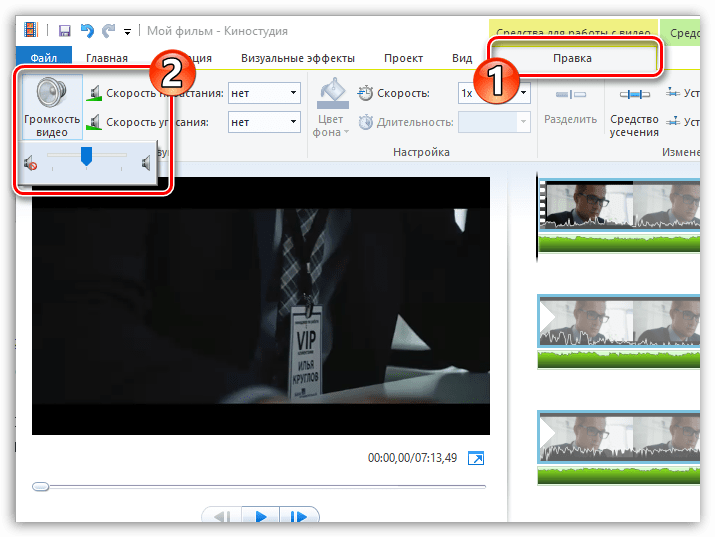
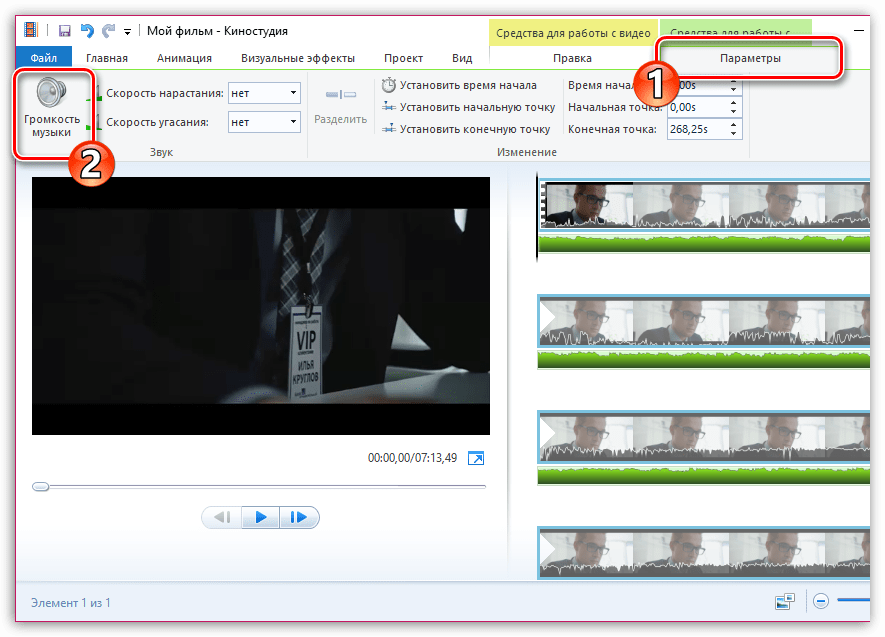







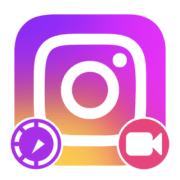
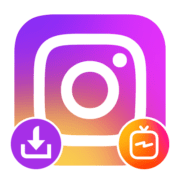

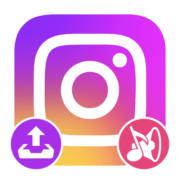
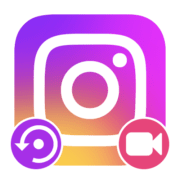

О спасибо , работает